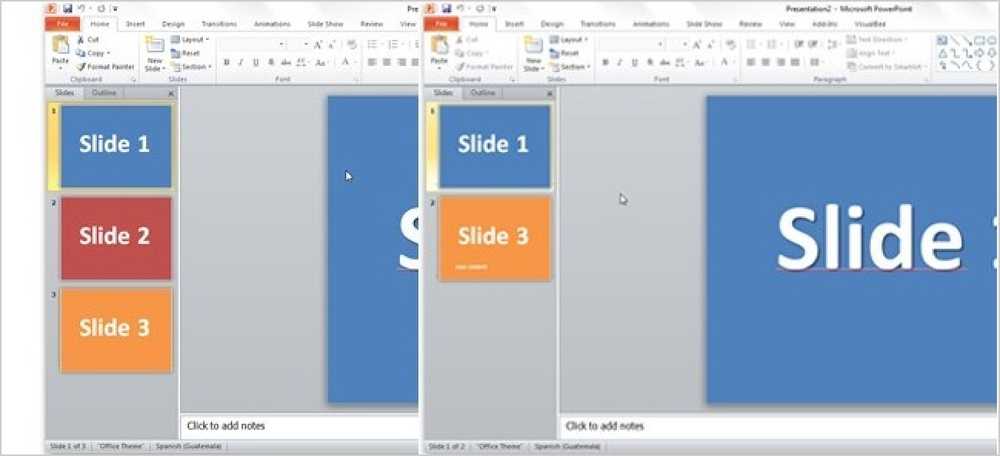Salīdziniet divus Excel failus, izmantojot salīdzināšanas lapu
Office 2013 Professional Plus ir vairākas jaunas funkcijas, tostarp jauna programma, ko sauc par izklājlapu salīdzināšanu.
Izklājlapu salīdzinājums aizņem divus Excel failus un pateiks atšķirību starp tiem ļoti jauka galda izkārtojumā. Varat ātri redzēt atšķirības formulās starp divām izklājlapām un vērtību atšķirībām.
Tā ir ļoti noderīga programma, it īpaši, ja jūs izmantojat Excel daudz sadarbībā ar citiem. Ja sūtāt e-pasta ziņojumu kādam no Excel failiem un viņi veic izmaiņas dažās formulās utt., Varat izmantot izklājlapu salīdzinājumu, lai ātri redzētu, kādas izmaiņas tika veiktas oriģinālā. Šajā ziņojumā es jūs apmeklēšu, izmantojot programmas saskarni un to, kā to izmantot.
Piezīme: SpreadSheet Salīdzinājums no Microsoft ir pieejams tikai tad, ja jums ir Office 2013 Pro Plus vai Office 365 ProPlus. Tas kādu iemeslu dēļ nav iekļauts Office 2016. Pastāv arī atvērtā koda izklājlapu salīdzināšanas programma SourceForge, bet tā atšķiras no Microsoft.
Kā izmantot izklājlapu salīdzinājumu
Kad pirmo reizi atverat izklājlapu salīdzinājumu, jūs redzēsiet galveno programmas ekrānu, kas izskatās šādi:

Ir tikai viena lentes cilne, kurai ir vairākas iespējas, piemēram, formulas, šūnu izmēru maiņa, lai ietilptu un eksportētu rezultātus. Centrā ir sadalīts ekrāna skats par diviem Excel failiem, kurus jūs salīdzināsiet.
Apakšā ir trīs logi, no kuriem viens ir redzams varianti, viens, lai apskatītu faktiskās atšķirības tabulas skatā, un vienu, kas vizuāli parāda, kur notiek lielākā daļa atšķirību.
Klikšķiniet uz Salīdziniet failus augšējā kreisajā pusē un pēc tam izvēlieties divus Excel failus, kurus vēlaties salīdzināt.

Tagad ar krāsu kodētām šūnām var ātri redzēt, kādas vērtības vai formulas ir atšķirīgas.

Kā redzat, ievadītās vērtības ir zaļas, formulas ir purpurkrāsas, aprēķinātās vērtības ir zilganas, utt..

Tā kā vienīgā atšķirība ir viena kolonna, izmantojot summu un viena izmanto reizināšanu, vērtības tiek iezīmētas violetā krāsā, kas nozīmē, ka atšķirība ir formulās. Varat arī noklikšķināt uz Rādīt formulas pogu lentē, lai ātri redzētu atšķirības formulās.

Tabula apakšā ātri sniegs detalizētu pārskatu par izmaiņām. Ņemiet vērā, ka, ja ir simtiem ierakstu, varat noņemt atzīmi no kreisās puses. Varat filtrēt, lai redzētu tikai ievadīto vērtību izmaiņas, aprēķinātās vērtības, formulas utt.

Grafikā labajā pusē ātri tiks parādīts, cik no katra veida izmaiņām tika ierakstīts izklājlapā:

Visbeidzot, jūs varat eksportēt rezultātus uz Excel izklājlapu vai kopēt rezultātus starpliktuvē. Eksportētie rezultāti, kuros redzamas atšķirības, galvenokārt eksportē iepriekš redzamo tabulu.

Tātad tas ir par izklājlapu salīdzināšanu. Tas ir jauks ērts rīks tiem, kas strādā ar vienas un tās pašas izklājlapas vairākām versijām, un tas noteikti var ietaupīt daudz laika un enerģijas. Izbaudi!